分页符怎么删除 word如何删除分页符
更新日期:2024-03-22 08:38:31
来源:投稿
手机扫码继续观看

最近小编收到不少小伙伴的提问,很多小伙伴都问小编分页符怎么删除,其实一开始小编也不太了解,但是为了帮助大家解决问题,小编到网上查阅了大量资料,终于找到了word删除分页符的方法,现在小编就把具体的操作步骤带来给大家,大家有需要的话快来看看吧。

分页符怎么删除?
具体步骤如下:
1.打开需要删除分面符的Word文档;
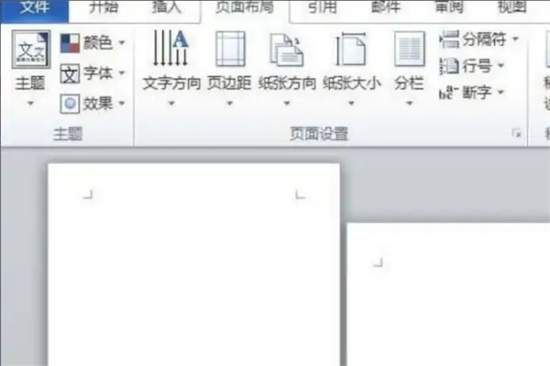
2.然后在word文档整个页面的右下方找到并点击“草稿”图标(箭头所示位置)(因为这个视图模式分页符才会显示);
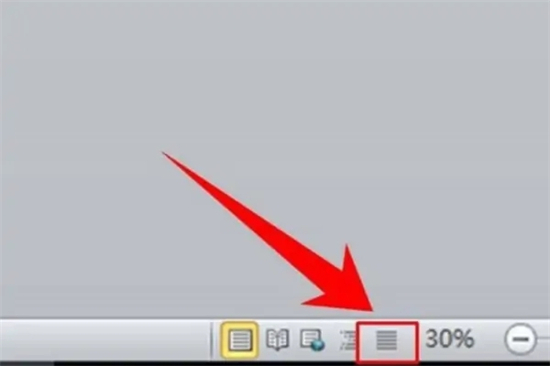
3.进入“草稿”视图后就能看见分页符了,通过观察可以看到两条虚线,这就是分页符。单击两条虚线所在的行选中该分页符,然后在电脑键盘上按Delet键即可;

4.删除分页符后,再看观察word两页内容交界的位置从2条虚线变成了1条虚线(自然分页状态显示为1条虚线),这就说明分页符删除成功;
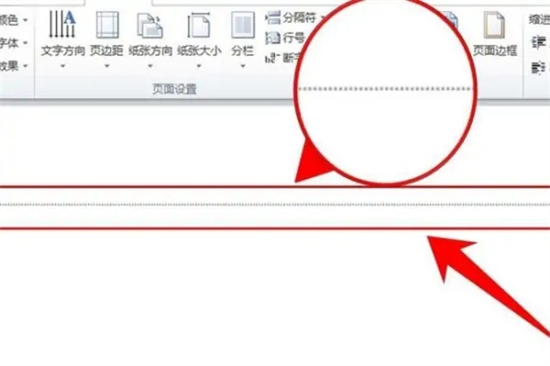
5.这样分页符就删除了。
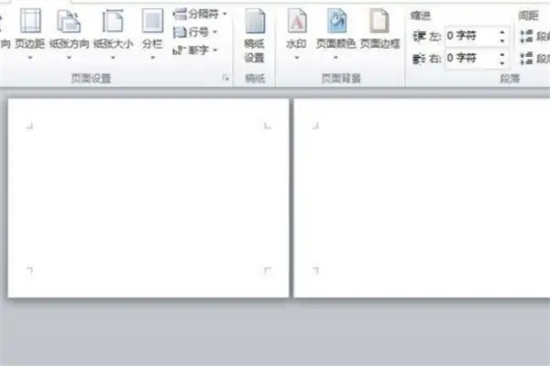
以上就是小编为大家带来的分页符怎么删除的方法了,希望能帮助到大家。
该文章是否有帮助到您?
常见问题
- monterey12.1正式版无法检测更新详情0次
- zui13更新计划详细介绍0次
- 优麒麟u盘安装详细教程0次
- 优麒麟和银河麒麟区别详细介绍0次
- monterey屏幕镜像使用教程0次
- monterey关闭sip教程0次
- 优麒麟操作系统详细评测0次
- monterey支持多设备互动吗详情0次
- 优麒麟中文设置教程0次
- monterey和bigsur区别详细介绍0次
系统下载排行
周
月
其他人正在下载
更多
安卓下载
更多
手机上观看
![]() 扫码手机上观看
扫码手机上观看
下一个:
U盘重装视频












